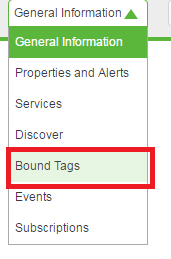Ejemplo de conexiones industriales
Con las conexiones industriales de ThingWorx, se puede conectar a ThingWorx Kepware Server para modelar, configurar y enlazar etiquetas que existen en ThingWorx Kepware Server a cosas del modelo de ThingWorx.
|
|
En este ejemplo se supone que ThingWorx 8.0 o una versión posterior está instalado y en ejecución.
|
Creación de una clave de aplicación y una cosa en ThingWorx
Para conectarse a ThingWorx Kepware Server, se debe crear una clave de aplicación y una cosa que utilice la plantilla de cosa IndustrialGateway.
1. Cree una clave de aplicación en ThingWorx. Copie el ID de clave para su uso posterior.
2. Cree una cosa en ThingWorx. Anote el Nombre de esta cosa, ya que se utilizará más adelante en ThingWorx Kepware Server.
|
|
En este ejemplo, la cosa se denomina ThingWorx Kepware Server.
|
3. En el campo Plantilla de cosa base, seleccione IndustrialGateway.
4. Pulse en Guardar.
Instalación de ThingWorx Kepware Server
1. Descargue e inicie el instalador de ThingWorx Kepware Server.
2. En la página de bienvenida, pulse en Next.

3. Acepte el convenio de licencia y pulse en Next.

4. Acepte o cambie la ubicación de instalación y pulse en Next.
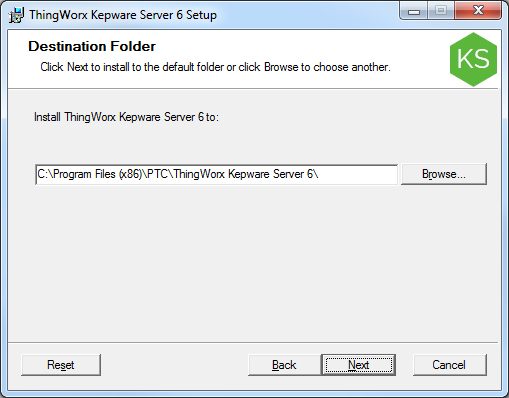
5. Acepte o cambie la ubicación de los datos y pulse en Next.

6. Acepte o desactive la instalación de un acceso directo en el escritorio para ThingWorx Kepware Server y pulse en Next.

7. Seleccione un conjunto, si corresponde, y pulse en Next.
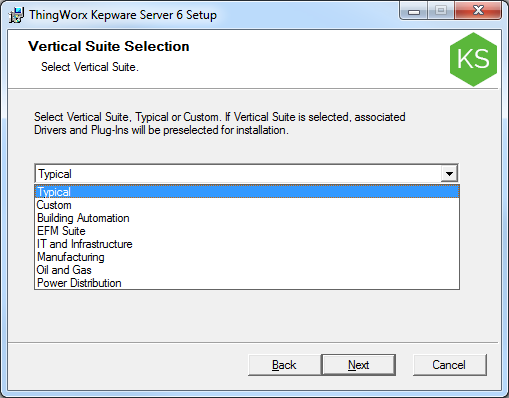
8. Pulse en el icono a la izquierda de Full Installation y seleccione Entire feature will be installed on local hard drive o active las funciones adecuadas para el entorno.
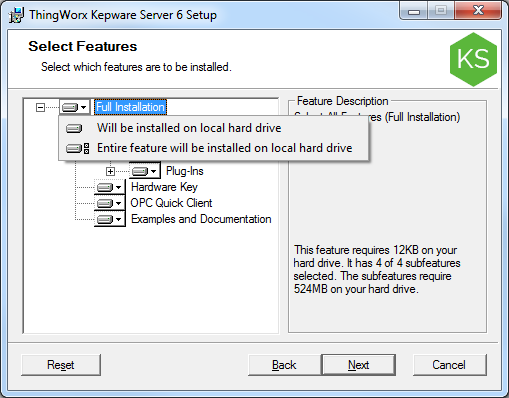
9. Verifique las selecciones y pulse en Next (o Back para modificar).

10. Active la gestión dinámica (si lo desea) y pulse en Next.

11. Defina una contraseña de administrador segura (u omita el paso esta vez) y pulse en Siguiente.

12. Pulse en Install.

13. Pulse en Finalizar.

Aparece un icono de ThingWorx Kepware Server en el escritorio.

Configuración de ThingWorx Kepware Server y conexión a ThingWorx
1. Ejecute la configuración de ThingWorx Kepware Server desde el icono del escritorio. Se abre la ventana Configuration.

2. Pulse con el botón derecho en Project y seleccione Properties.

3. En Property Editor, seleccione ThingWorx.

4. Configure lo siguiente (se pueden dejar los valores por defecto para la configuración que no aparezca aquí):
◦ Defina Enable en Yes.
◦ Host: la dirección IP o el nombre de dominio completo para la instancia de ThingWorx.
◦ Port: el puerto en el que responde ThingWorx (normalmente 80 o 443).
◦ Application key: el valor de Key ID de la clave de aplicación que se ha creado anteriormente.
◦ Trust self-signed certificates: si la plataforma tiene un certificado autofirmado, cámbielo a Yes. Para lograr la máxima seguridad, defina el campo en No.
◦ Trust all certificates: permite desactivar o activar la verificación estricta de certificados, lo que puede que sea necesario para algunos certificados autofirmados. Para lograr la máxima seguridad, defina el campo en No.
◦ Disable encryption: se debe definir en Yes si no se utiliza el cifrado SSL en la plataforma. Para lograr la máxima seguridad, defina el campo en No.
La comunicación sin cifrar es un riesgo de seguridad y solo se debe activar durante las pruebas a pequeña escala o si el entorno está bien protegido por otros medios en el perímetro. |
◦ Thing name: el nombre de la cosa IndustrialGateway que se ha creado anteriormente en ThingWorx.
La opción Nombre de cosa debe coincidir exactamente con el nombre de la cosa IndustrialGateway (con distinción entre mayúsculas y minúsculas). |

5. Pulse en Aplicar. ThingWorx Kepware Server intentará conectarse a ThingWorx.
Durante la evaluación, puede resultar útil utilizar el controlador del simulador con ThingWorx Kepware Server para etiquetas y datos de ejemplo. Consulte el manual
Simulator Driver. |
Enlace de etiquetas de ThingWorx Kepware Server a las propiedades de ThingWorx
Ahora que ThingWorx Kepware Server está conectado a ThingWorx, localice la cosa IndustrialGateway conectada a ThingWorx Kepware Server y enlace las etiquetas de ThingWorx Kepware Server a las propiedades de ThingWorx.
2. Pulse en Inspeccionar > Conexiones industriales.
Las conexiones industriales no se muestran si no hay ninguna conectada. Si ThingWorx Kepware Server está instalado pero no conectado, pulse en Start Runtime Service desde el icono de ThingWorx Kepware Server de la barra de herramientas del escritorio. |

3. Con ThingWorx Kepware Server en ejecución, se muestra la cosa de conexiones industriales. Si la columna con el icono de base de datos no tiene una marca, guarde la cosa para que se conserve.

a. Pulse en el nombre de entidad.
b. Pulse en Guardar.

4. En el menú desplegable de la cabecera Conexión industrial, pulse en Descubrir. Pulse en el signo más (+) para expandir los canales y dispositivos que existen en ThingWorx Kepware Server.

5. Al pulsar en un dispositivo individual, se muestran las etiquetas disponibles en él. Coloque una marca junto a todas las etiquetas que desee añadir a un nuevo activo y pulse en el botón Vincular a nueva entidad.

6. Elija una plantilla de cosa y pulse en Aceptar.
Se debe seleccionar un tipo de plantilla remota. |
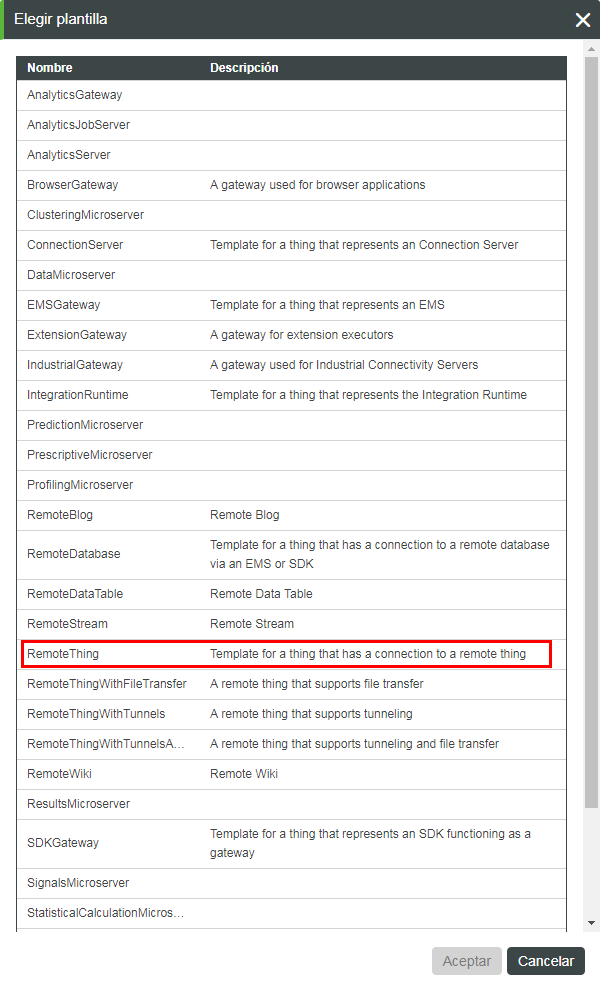
7. Se muestra la pantalla de creación de nueva cosa. La información de configuración y enlace está configurada para que la nueva cosa se conecte automáticamente a través de ThingWorx Kepware Server. Proporcione un valor en el campo Nombre para la cosa.

8. Pulse en Guardar.
Después de guardar, la cosa implementa IndustrialThingShape, que no se puede quitar de dicha cosa. Si se guarda cualquier cosa cuya plantilla de cosa base se deriva de una cosa remota con el elemento IndustrialThingShape implementado, solo se permitirán los enlaces remotos basados en direcciones de etiquetas. |
• ThingWorx no soporta la herencia de propiedades en IndustrialThingShapes. • Una vez reemplazada una propiedad en una cosa, los cambios realizados en las definiciones de cosa alrededor de los enlaces de propiedad no se reflejarán. Esto se limita a los aspectos alrededor del enlace. Si se cambia el tipo base de la propiedad para una instancia, el cambio se propagará. • La propiedad sustituida de la cosa debe borrarse (esencialmente, deshacer la sustitución) y los cambios relacionados con el enlace realizados en la definición de cosa se reflejarán en la cosa. |
9. En el menú desplegable de la cabecera de la cosa industrial, seleccione Propiedades y alertas. Pulse en Renovar. Los valores se modificarán en función de los datos actuales de ThingWorx Kepware Server.
10. Pulse en cualquier propiedad de la columna Nombre para ver o editar la propiedad.
Las propiedades de tipo infotable deben tener el tipo de inserción definido en Se inserta siempre. |
Las siguientes propiedades son específicas de la cosa de conexiones industriales: • Dirección de etiqueta: la dirección de la etiqueta tal como existe en ThingWorx Kepware Server. No es necesario que el nombre de propiedad y la dirección de la etiqueta enlazada sean iguales. • Tipo de datos industriales: el tipo de datos tal como existe en ThingWorx Kepware Server. Corresponde al tipo base en ThingWorx. • Tipo de inserción: el tipo de inserción por defecto es Inserción basada en cambio de valor. Aunque Inserción basada en banda muerta es similar a Inserción basada en cambio de valor, hay una ligera diferencia en los valores que se insertan. Por ejemplo, si los valores del dispositivo son 1, 2, 3 y 4, y el tipo de inserción es Inserción basada en cambio de valor con un valor de Umbral de inserción de 2, el valor que se insertará desde el servidor Edge es 1. Sin embargo, este valor no se inserta de nuevo porque solo ha cambiado en 1. Si el tipo de inserción se define en Inserción basada en banda muerta para este mismo ejemplo, se insertarán los valores 1 y 3 porque el cambio se encuentra entre el último valor que se ha insertado en lugar del último valor de la periferia.
|

11. Para enlazar etiquetas adicionales a una entidad existente, pulse en Añadir para acceder a los atributos de nueva propiedad. Asigne un nombre y otras propiedades deseadas, teniendo cuidado de seleccionar Enlazado remotamente en Enlace. Pulse en Añadir en Dirección de etiqueta para seleccionar las etiquetas adicionales que se deben enlazar a la entidad seleccionada.


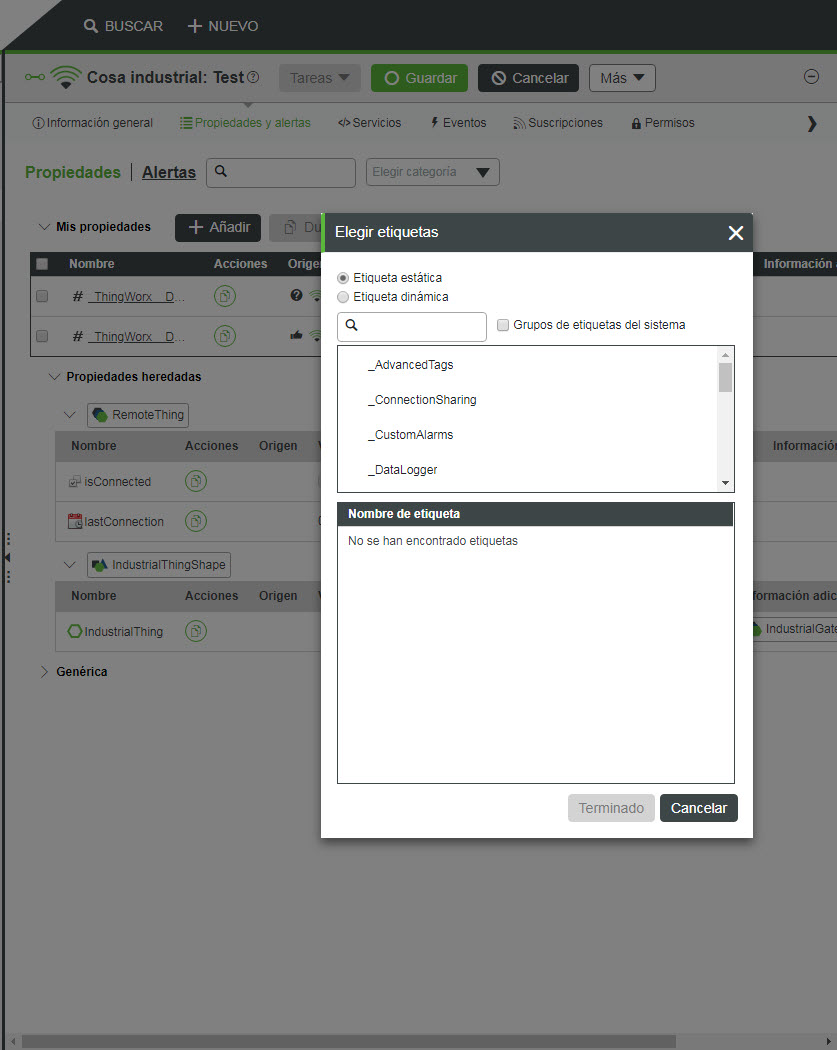
Como alternativa, elija la opción Etiqueta dinámica, introduzca una dirección de etiqueta dinámica y seleccione Tipo de datos industriales antes de pulsar en Terminado. |

Propiedades de diagnóstico de Industrial Gateway
Hay varias propiedades de diagnóstico en Industrial Gateway que se pueden utilizar para obtener la información de estado de ThingWorx Kepware Server.
Todas las propiedades de recuento se registran en un flujo de valor. |
• ActiveTagCount: el número de etiquetas enlazadas a las propiedades de la plataforma. El número de etiquetas que ThingWorx Kepware Server proporciona activamente a todos los clientes conectados.
• ClientCount: número de instancias de OPC DA Client conectadas a ThingWorx Kepware Server.
• DateTime: la fecha y hora actual ajustada para la zona horaria local.
• DroppedUpdates: el número de actualizaciones que KEPServerEX ha quitado en lugar de entregarlas a la plataforma.
Este valor no se debe utilizar para verificar la conectividad, ya que es posible que esta actualización se quite. |
• ExpiredFeatures: los nombres de las funciones de ThingWorx Kepware Server, como controladores o plug-ins, que han vencido y ya no proporcionan datos hasta que se detenga y reinicie el tiempo de ejecución del servidor o se obtenga la licencia de la función.
• FullProjectName: el nombre completo y la ubicación del fichero de proyecto de ThingWorx Kepware Server que se ejecuta actualmente.
• Hostname: nombre de host del ordenador en el que se ejecuta ThingWorx Kepware Server.
• IndustrialThingCount: el número de cosas remotas que utilizan esta instancia de Industrial Gateway para proporcionar datos a la plataforma.
• isConnected: el estado de conexión del servidor de ThingWorx Kepware Server.
• lastConnected: la última conexión correcta del servidor de ThingWorx Kepware Server.
• LicensedFeatures: los nombres de las funciones de ThingWorx Kepware Server, tales como controladores o plug-ins, que tienen licencia en esta instancia de ThingWorx Kepware Server.
• OpcClientNames: los nombres de las instancias de OPC DA Client conectadas, si se proporcionan.
• ProductName: el nombre del software que utiliza la plantilla de cosa de Industrial Gateway.
• ProductVersion: la versión del software que utiliza la plantilla de cosa de Industrial Gateway.
• ProjectName: nombre del fichero de proyecto que ThingWorx Kepware Server utiliza.
• ProjectTitle: título del fichero de proyecto que ThingWorx Kepware Server utiliza.
• PropertyCount: el número de propiedades asociadas con el objeto RemoteThings en la plataforma.
• TimeLimitedFeatures: los nombres de las funciones de ThingWorx Kepware Server, tales como controladores o plug-ins, que no tienen licencia en esta instancia de ThingWorx Kepware Server, pero que proporcionan datos.
• TotalTagCount: el número de etiquetas asignadas a todos los clientes.
• UpdatesPerSecond: el número promedio de actualizaciones que se insertan en ThingWorx desde ThingWorx Kepware Server.
Servicios
Utilice uno de estos servicios para gestionar las conexiones industriales.
Servicio | Descripción | ||
BrowseItems | Las entradas son path y filter. El filtro es opcional.
Devuelve: SourceType (por ejemplo, Word o matriz de Word) es el tipo de datos tal como se ha definido en ThingWorx Kepware Server y está relacionado con el tipo base en ThingWorx. Este servicio toma un filtro como argumento, lo que permite buscar nombres de etiqueta específicos. Las técnicas de filtro que se pueden utilizar en este campo de filtro son las siguientes: * Comodín: coincide con cualquier conjunto de caracteres. ? Comodín de carácter único: coincide con cualquier carácter único. [...] Conjunto de caracteres de inclusión: coincide con cualquier carácter único incluido entre corchetes. Los rangos de caracteres se pueden indicar mediante un guion: 'c-j'. [!...] Conjunto de caracteres de exclusión: coincide con cualquier carácter único no incluido entre corchetes. Los rangos de caracteres se pueden indicar mediante un guion: 'c-j'. # Dígito: coincide con cualquier carácter numérico. | ||
BrowseGroups | Las entradas son path y filter. Si no se ha definido un elemento path, se devuelven todos los grupos. | ||
GetIndustrialThings | Se devuelven todas las cosas que están conectadas a través de la plantilla de cosa de Industrial Gateway. También se puede visualizar el mashup Cosas remotas en ThingWorx para ver esta información. | ||
GetPropertySubscriptions | Este servicio se puede utilizar (en la cosa remota) para devolver aspectos visuales (propiedades tal como ThingWorx Kepware Server las ha definido).
| ||
GetBoundItems | Introduzca un número para maxItems. Se devuelven todas las etiquetas que están enlazadas a la cosa desde la que se ejecuta el servicio.
| ||
GetPropertyDiagnostics | Está disponible en las cosas remotas y se añade al utilizar IndustrialThingShape. Este servicio toma el nombre local de una propiedad enlazada actualmente a la cosa en la que se ejecuta el servicio y devuelve la siguiente información: • Description: El campo de descripción en ThingWorx Kepware Server. • Valid: booleano. ¿Es válida la propiedad en ThingWorx Kepware Server? • DriverFriendlyName: el nombre presentado a los usuarios para el controlador que se utiliza para generar la etiqueta. • Model: el modelo de dispositivo en el controlador que se utiliza para generar la etiqueta. • Error: booleano. ¿El dispositivo presenta un error? • Name: el nombre de la dirección en ThingWorx Kepware Server. • DriverPersistedName: el nombre de ThingWorx Kepware Server del controlador que se utiliza para generar la etiqueta. • Address: dirección física de la etiqueta en ThingWorx Kepware Server. • DataType: tipo de datos industriales como ThingWorx Kepware Serve los ve. • ReadOnly: booleano. Si es verdadero, la etiqueta es de solo lectura. • CurrentValue: el valor de la etiqueta al ejecutar el servicio. • CurrentQuality: la calidad de la etiqueta al ejecutar el servicio. • CurrentTimestamp: la hora en que se leyó la etiqueta al ejecutar el servicio. | ||
GetDiagnosticDigest | Está disponible en la cosa de gateway industrial. Este servicio toma cualquier dirección de etiqueta y devuelve la información de diagnóstico de dicha etiqueta desde ThingWorx Kepware Server. Este es el único servicio de diagnóstico en el que se puede utilizar una dirección estática o dinámica en la instancia de ThingWorx Kepware Server para proporcionar información, lo que significa que no es necesario que la etiqueta esté enlazada a una propiedad de la plataforma para que este servicio devuelva resultados. La definición de cada uno de los campos devueltos es la misma que para el servicio GetPropertyDiagnostics (véase más arriba). |
Importación de cosas a través de un fichero CSV
Se puede utilizar la extensión CSV Import para importar cosas a ThingWorx. En esta extensión se incluye un fichero de ejemplo ImportRepository, ImportHelper, ImportMashup y TestImport.csv.
1. Obtenga e importe la extensión a ThingWorx. Esta extensión está disponible en
support.ptc.com en Descargar software > Pedir o descargar actualizaciones de software > ThingWorx Foundation > Versión <más reciente> > ThingWorx CSV Import for Industrial Connectivity > Most Recent Datecode > CSV-Import-Extension-Package.
2. Permite abrir ImportMashup.

Al pulsar en el vínculo Import Format se muestra el formato del fichero. |
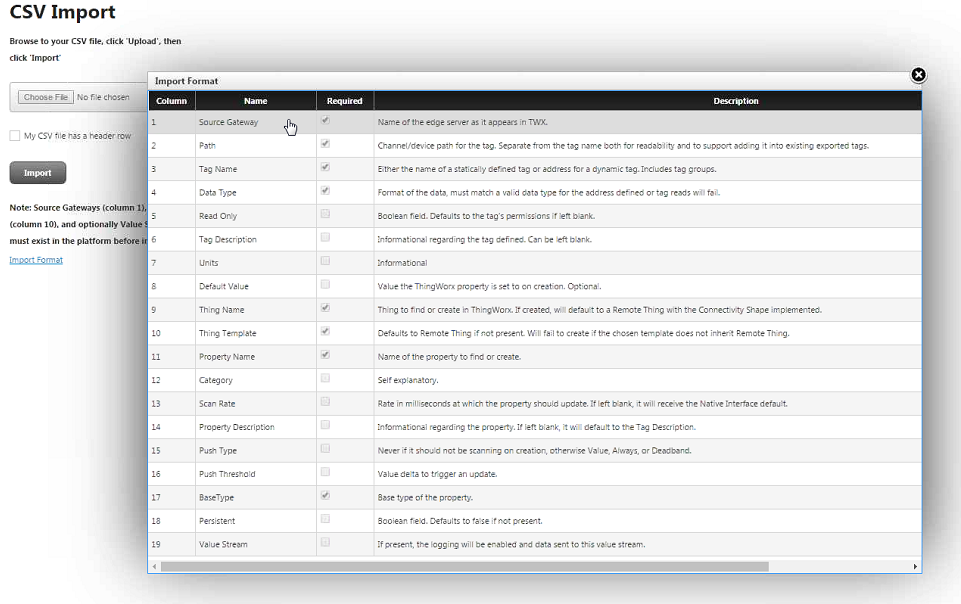
3. Pulse en Elegir fichero y navegue al fichero CSV que desee importar. El fichero se carga en la plataforma para que la plataforma lo pueda leer.
4. Pulse en Cargar.
5. Si fuera necesario, pulse en My CSV file has a header row.
6. Pulse en Importar.

7. En Composer, se deberían ver todas las cosas que se han importado mediante el fichero CSV.